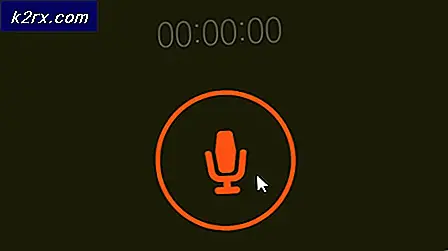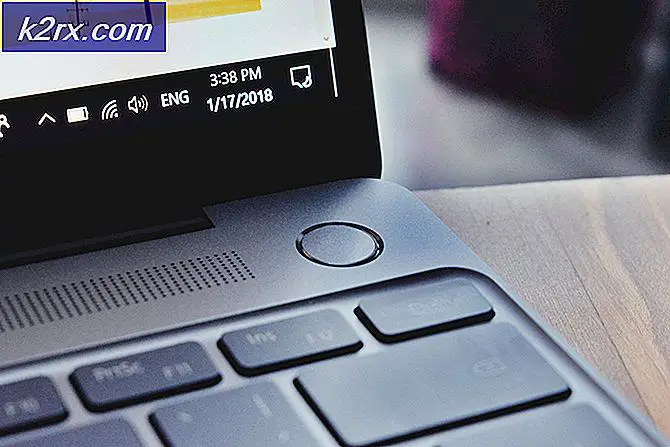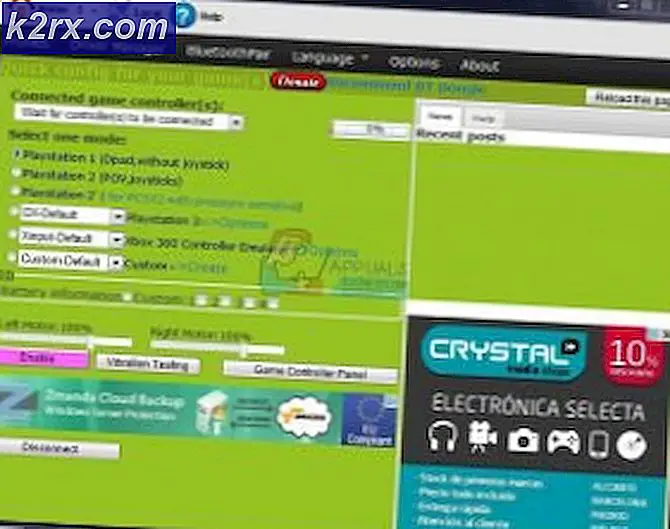PlayStation Hatası CE-33986-9 Nasıl Onarılır
Bazı Playstation 4 kullanıcıları, CE-33986-9 hatası konsollarında oturum açma işlemi sırasında kod. Bu hata genellikle birkaç başarısız denemeden sonra bağlantı zaman aşımına uğradığında ortaya çıkar.
Bu sorunu araştırdıktan sonra, bu belirli hata koduna neden olabilecek birkaç farklı neden olduğu ortaya çıktı. İşte bu hatanın görünmesiyle ilgili olabilecek olası suçluların kısa bir listesi:
Yöntem 1: PSN'nin durumunu kontrol etme
Bu belirli hata kodunu tetikleyecek en yaygın nedenlerden biri, PSN ağındaki bir sorundur. Ağın tamamı (veya bazı bölümleri) bakım altındaysa, beklenmedik bir kesinti döneminin ortasındaysa, kayıt işlemi hiç çalışmayabilir.
Gördüğünüzden şüpheleniyorsanız CE-33986-9 yaygın bir sunucu sorunu nedeniyle, şüphenizi şu adresi ziyaret ederek araştırabilirsiniz: PSN Durum Sayfası. Durum sayfası bağlantısına ulaştığınızda, Sony'nin Hesap Yönetimi işlevi veya Playstation mağazası ile ilgili herhangi bir sorun bildirip bildirmediğini kontrol edin.
Az önce gerçekleştirdiğiniz araştırma, aşağıdakilerden sorumlu olabilecek bir sunucu problemini ortaya çıkardıysa CE-33986-9 hata kodu, bu belirli sorun tamamen sizin kontrolünüz dışındadır. Bu durumda yapabileceğiniz tek şey, Sony'nin kendi tarafında sorunu çözmesini beklemektir.
Öte yandan, PSN ile ilgili bir sorun olduğuna dair bir kanıt yoksa, aşağıdaki bir sonraki olası düzeltmeye geçin.
Yöntem 2: Yönlendiricinizi Yeniden Başlatma veya Sıfırlama
Daha önce yaygın bir sunucu sorunuyla uğraşmadığınızdan emin olduysanız, yapmanız gereken bir sonraki şey aslında bir TCP veya IP tutarlılığı ile uğraşmadığınızdan emin olmaktır.
Kötü bir DNS öfkesi veya farklı bir yüzeysel ağ tutarsızlığı nedeniyle bu hatayı görüyorsanız, yerel ağınızı yönlendiricinizden yeniden başlatarak veya sıfırlayarak bu sorunu çözebilmelisiniz.
Bu sorunun, evdeki birden fazla cihaz aynı anda sınırlı bant genişliğiyle çalışan düşük katmanlı bir yönlendirici ekipmanına bağlandığında ortaya çıktığı bildirilmektedir.
Bu senaryo geçerliyse, mümkün olduğunca fazla bant genişliği boşaltmak için gerekli olmayan herhangi bir cihazın bağlantısını keserek başlamalısınız. Bunu yaptıktan sonra, önceden PlayStation 4 konsolunuza atanmış olan TCP / IP verilerini yenilemek için aşağıdaki alt kılavuzlardan birini izleyin.
A. Yönlendiricinizi yeniden başlatma
Başlamanın ideal yolu, TCP / IP verilerini yenilemeye zorlamak için yönlendiriciyi hızlı bir şekilde yeniden başlatmaktır. Bu işlem, neden olabilecek geçici verilerin çoğunu temizleyerek sonuçlanacaktır. CE-33986-9 hatası kodu.
Yönlendiriciyi yeniden başlatmaya gitmek için, genellikle yönlendiricinizin arkasında bulunan güç düğmesini arayın.
Gördüğünüzde, kapatmak için bir kez basın ve ardından tam bir dakika bekleyin. Beklerken, güç kapasitörlerinin fiziksel olarak boşalmasına izin vermek için güç kablosunu elektrik prizinden fiziksel olarak çıkardığınızdan emin olun.
Bekleme süresi sona erdiğinde, güç kablosunu yeniden bağlayarak gücü geri yükleyin, yönlendirici ekipmanınızı bir kez daha açın ve internet erişiminin yeniden kurulmasını bekleyin.
PSN kaydının aynı hata koduyla hala başarısız olması durumunda, aşağıdaki bir sonraki olası düzeltmeye geçin.
B. Yönlendiricinizi sıfırlama
Basit yönlendirici yeniden başlatma prosedürü sizin durumunuzda işe yaramadıysa, basit bir geçici veri yenilemenin çözemeyeceği daha ciddi bir ağ tutarsızlığı ile uğraşıyorsunuzdur.
Yönlendirici ayarlarınızdan veya farklı bir ayardan uyguladığınız bir ağ kısıtlamasının PSN ile bağlantıyı engellemesi olasıdır. Tam olarak hangi ayarların bu hatayı oluşturabileceğini hatırlamıyorsanız, yapılacak en iyi şey yönlendiriciyi sıfırlamaktır.
Önemli: Bu işlemi başlatmadan önce, bu işlemin esas olarak yönlendiricinizi fabrika durumuna döndüreceğini unutmayın. İletilen bağlantı noktalarını, beyaz listedeki öğeleri, engellenen cihazlarve daha önce yönlendirici ayarlarınızdan oluşturduğunuz diğer özel ayarlar.
Bu işlemi başlatmaya kararlıysanız, yönlendiricinizin arkasına bakın ve sıfırlama düğmesini bulun. Çoğu yönlendirici üreticisi, yanlışlıkla basmaları önlemek için Sıfırla düğmesini içeride oluşturacaktır, bu nedenle küçük bir tornavida, kürdan veya iğne gibi keskin bir nesneyle hazırladığınızdan emin olun.
Not: PPPoE kullanıyorsanız, bu prosedürün mevcut kayıtlı ISP kimlik bilgilerini sıfırlayacağını unutmayın. Bu senaryo uygulanabilirse, oturum açma PPPoE kimlik bilgilerine (ISP'niz tarafından verilen) hazır olduğunuzdan emin olun.
Sıfırlama düğmesini yaklaşık 10 saniye basılı tutmak için keskin bir nesne kullanarak veya yönlendiricinizdeki tüm ön LED'lerin eşzamanlı olarak yanıp söndüğünü görene kadar sıfırlama prosedürünü başlatın.
İşlem tamamlandıktan sonra, internet erişimini yeniden kurun, Playstation 4 konsolunuza geri dönün ve işlemin şimdi tamamlanıp tamamlanmadığını görün.
Bu sorunun hala çözülmemesi durumunda, aşağıdaki bir sonraki olası düzeltmeye geçin.
Yöntem 3: PS4'ünüze Güç Döndürme
Yukarıdaki olası düzeltmelerden hiçbiri işinize yaramadıysa, muhtemelen CE 33986 9geçici bir dosyanın neden olduğu bir tür üretici yazılımı tutarsızlığı nedeniyle hata kodu.
Daha önce aynı sorunla uğraşan etkilenen birkaç kullanıcı, bir güç döngüsü prosedürünü başlattıktan sonra sorunun çözüldüğünü doğruladı. Bu işlem, güç kapasitörlerini boşaltarak PlayStation 4'ünüzün yeniden başlatmalar arasında herhangi bir veri taşımamasını sağlayacaktır.
Henüz denemediyseniz, PlayStation 4 konsolunuzda güç döngüsü prosedürünü başlatmak için aşağıdaki talimatları izleyin:
- Konsolunuzun açık olduğundan ve hazırda bekletme modunda olmadığından emin olarak başlayın.
Not: Tercihen, herhangi bir veri bozulmasını önlemek için daha fazla ilerlemeden önce herhangi bir uygulamayı kapatmanız gerekir. - Konsolunuz açıldığında ancak boşta olduğunda, konsolunuzdaki güç düğmesini basılı tutun. Yaklaşık 10 saniye boyunca veya konsolunuz artık yaşam belirtileri göstermeyene kadar basılı tutun.
- Konsolunuz kapatıldıktan sonra, şu anda bağlı olduğu elektrik prizinden güç sağlayan güç bağlantısını fiziksel olarak kesin ve bir sonraki yönteme geçmeden önce güç kapasitörlerinin tamamen boşaldığından emin olmak için tam bir dakika bekleyin.
- Güç kapasitörlerinin boşaldığından emin olduktan sonra, konsolunuzu geleneksel olarak başlatın ve bir sonraki başlatmanın tamamlanmasını bekleyin.
- Bir sonraki başlatma tamamlandığında, PSN kaydını bir kez daha deneyin ve aynı hata kodunun hala devam edip etmediğini görün.
CE 33986 9 hata kodunu hala görüyorsanız, aşağıdaki bir sonraki olası düzeltmeye geçin.
Yöntem 4: İnternete LAN kablosuyla bağlanın (varsa)
Şu anda bir kablosuz ağa bağlıysanız, CE-33986-9 hata kodunu tamamen kablolu bir bağlantıya geçerek.
Bu düzeltmenin, daha önce bir kablosuz kulaklık kullanırken bu sorunla karşılaşan birçok etkilenen kullanıcı tarafından işe yaradığı onaylandı - Görünüşe göre, kablosuz dongle kullanan bazı kablosuz kulaklıklarla, Wi-Fi ağıyla bir çakışma bekleyebilirsiniz. varsayılan kanalı yönlendirici ayarlarınızdan değiştirin (Yöntem 5).
Ancak hızlı bir çözüm arıyorsanız ve PlayStation konsolunuzu internete bağlamak için bir ethernet kablosu kullanmaktan çekinmiyorsanız, kablolu bir ağ bağlantısı kurmak için aşağıdaki talimatları izleyin:
- Öncelikle, yönlendiriciniz ile Playstation 4 konsolunuz arasında bağlantı kurmaya yetecek kadar uzun bir LAN kablosuna sahip olduğunuzdan emin olun.
- Ardından, yukarı kaydırmak için konsolunuzun ana kontrol panelini kullanın, ardından seçenekler arasında aşağı kaydırın ve Ayarlar Menü.
- İçine girdiğinizde Ayarlar menü, erişim Ağ sekme ve erişim İnternet Bağlantısını Kurun.
- Ardından, LAN kablosunu konsolunuza ve yönlendiricinize bağlayın, ardından konsolunuzun aynı zamanda bir kablosuz ağa bağlı olmadığından emin olun.
- İlk olarak İnternet Bağlantısını Kurun ekran seçti Kolay mevcut seçenekler arasından seçim yapın, ardından işlemin tamamlanmasını bekleyin.
- İşlem başarılı olduktan sonra, PSN ağında bir kez daha oturum açmayı deneyin ve CE-33986-9 hata kodunun şimdi çözülüp çözülmediğine bakın.
Yöntem 5: Wi-Fi kanalını Yönlendirici Ayarlarından değiştirin (varsa)
Bu sorunla yalnızca donanım kilidi kullanan bir kablosuz kulaklık bağladığınızda karşılaşıyorsanız, büyük olasılıkla bir kablosuz kanal çakışmasıyla uğraşıyorsunuzdur - Büyük olasılıkla, hem yönlendiriciniz hem de kablosuz kulaklığınız aynı Wi-Fi'yi kullanmaya çalışıyor. Fi Kanalı, CE-33986-9 hatası kodu.
Bu senaryo uygulanabilirse, yönlendirici ayarlarınızda oturum açarak ve varsayılan kullanılan kanalı değiştirerek bu sorunu çözebilmelisiniz. Büyük olasılıkla, ayar Otomatik olarak ayarlanmıştır ve bu da çatışmayı kolaylaştırır.
Bağlantıyı düzeltmek için Wi-Fi kanalını Yönlendirici Ayarlarınızdan değiştirmek için aşağıdaki talimatları izleyin. CE-33986-9 hatası kod:
Not: Yönlendiricinizin üreticisine bağlı olarak ekranlarınız farklı olacağından aşağıdaki adımlar yalnızca yönlendirme içindir. Aşağıdaki adımlar bir TP-Link yönlendiricide gerçekleştirilmiştir.
- Size sorun veren aynı ağa bağlı bir bilgisayara atlayın ve herhangi bir tarayıcıyı açın.
- Ardından, yönlendiricinizin gezinme çubuğunun içine aşağıdaki genel yönlendirici adreslerinden birini yazın, Giriş, ve yönlendiricinizin giriş ekranına girip girmediğinizi görün:
192.168.0.1 veya 192.168.1.1
- Giriş ekranına geldiğinizde, önceden oluşturduysanız özel kimlik bilgilerini ekleyin. Aksi takdirde, genel olanları kullanın - yönetici & 1234.
- Sonunda yönlendirici ayarlarınızda oturum açtıktan sonra, Gelişmiş menü, sonra ara Kablosuz Menü.
- Sen içeri girdikten sonra Kablosuz menüsünden kanalı değiştir Oto kanala 1, çünkü kablosuz kulaklıklar tarafından kullanılmamaktadır.
Not: Kanal aralığını (ile) ayarlama seçeneğiniz varsa, 20Mz hiçbir şekilde çakışan kanal olmadığından emin olmak için.
- Değişiklikler yapıldıktan sonra, Kayıt etmek değişiklikleri kalıcı hale getirmek için hem yönlendiricinizi hem de konsolunuzu yeniden başlatın ve çakışmanın durup durmadığını görün.
Aynı sorunun hala görünmesi durumunda, aşağıdaki bir sonraki olası düzeltmeye geçin.
Yöntem 6: Google DNS'e Geçiş
Yukarıdaki yöntemlerden hiçbiri sizin için işe yaramadıysa, bir sorunla uğraşma olasılığınızı da düşünmeye başlamalısınız. DNS (Alan Adı Sistemi)tutarsızlık.
Daha önce aynı sorunla uğraşan etkilenen birkaç kullanıcı, Google tarafından sağlanan DNS aralığına geçerek sorunu çözmeyi başardıklarını doğruladı.
Bu senaryonun uygulanabilir olduğunu düşünüyorsanız, size otomatik olarak atanan varsayılan DNS aralığını Google tarafından sağlanan DNS ile değiştirmek için aşağıdaki talimatları izleyin:
- Ps4'ünüzün ana kontrol paneli menüsünden Ayarlar üstteki yatay menüye giderek menüye.
- Nihayet içindeyken Ayarlar menüsüne girin, Ağ menüsüne girin ve ardındanİnternet Bağlantısını Kurunve bas X PS4'ünüzdeki İnternet bağlantısını yeniden yapılandırmak için.
- Bir sonraki menüden, kullanmakta olduğunuz ağın türüne bağlı olarak Kablosuz veya LAN'ı seçin (Kablosuz veya Ethernet).
- Sonraki menüden, ardından IP adresi -e Otomatik olarak.
- Bir kez DHCP Ana Bilgisayar Adı menüsü, girişi şu şekilde ayarlayın:Belirtme.
- Nihayet içindeyken DNS Ayarları menü, devam et ve şu değere ayarla: Manuel, sonra değiştir Birincil DNS -e 8.8.8.8 ve İkincil DNS -e 8.8.4.4.
- DNS başarıyla değiştirildikten sonra, konsolunuzu yeniden başlatın ve bir sonraki başlatma tamamlandığında sorunun çözülüp çözülmediğine bakın.
Hala görüyorsanız CE-33986-9 hata kodu, aşağıdaki sonraki yönteme geçin.
Yöntem 7: ISS'nize Başvurma
Yukarıdaki olası düzeltmelerden hiçbiri sizin için işe yaramadıysa, bu sorunun aslında kontrolünüz dışındaki bir ISS sorunundan kaynaklanabileceğini ciddi olarak düşünmeye başlamalısınız.
Etkilenen bazı kullanıcılara göre, bu sorun, bağlantıyı kararsız yapan kısıtlayıcı Düzey 3 notundan veya ağ düzeyinde bir kısıtlamadan kaynaklanabilir.
Her iki durumda da, ISS'niz ile iletişime geçerek ve yardım isteyerek bu sorunu çözebilmelisiniz. Mümkünse, bilet açmak yerine canlı bir temsilciyle iletişime geçmeye çalışın (birkaç gün beklemenin sakıncası yoksa).